电脑凌乱的桌面怎么整理?这款工具帮你一键快速整理好
电脑对于现在的上班族和上学党来说都不陌生 , 因为随着人们生活水平的提高 , 越来越多的人买的起电脑了 , 而人手一部电脑 , 基本上已经成为上学和上班的一种标配了 , 因为只有有了电脑 , 我们才能够在学校做毕设或者是在家加班时 , 更加轻松方便的来完成学业与工作的需求 。
而电脑在长期使用后 , 桌面上的各种图标密密麻麻一大堆 , 看起来确实凌乱不舒服 , 那么如何才能够快速的整理电脑桌面呢?其实我们只需要使用每个人都会在电脑上安装的这款工具 , 就能够轻松实现 , 它就是360安全卫士 。
但是肯定有的小伙伴会说了 , 自己的电脑上安装了360安全卫士是没有错 , 但是它怎么整理电脑桌面呢?下面小编就来为大家总结一下它的整理桌面的方法吧 , 希望能够对大家有所帮助 。
第一步 , 在电脑的桌面上找到360安全卫士软件 , 然后双击打开 。
 文章插图
文章插图
第二步 , 进入到360安全卫士软件的主界面后 , 我们在软件界面的顶部 , 找到【功能大全】 , 并点击打开 。
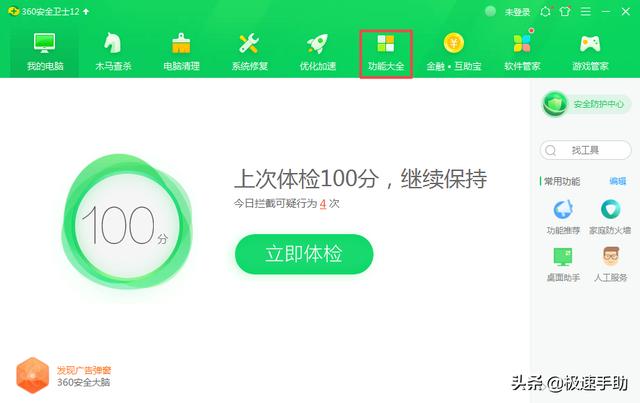 文章插图
文章插图
第三步 , 进入到功能大全界面后 , 我们在界面左侧找到【实用工具】并点击进入 , 然后在其中找到【桌面助手】功能 , 并点击【添加】按钮 , 进行添加 。 如果你的软件的实用工具中 , 没有桌面助手功能 , 我们可以在界面右上角的【搜索栏】中输入【桌面助手】来进行搜索添加 。
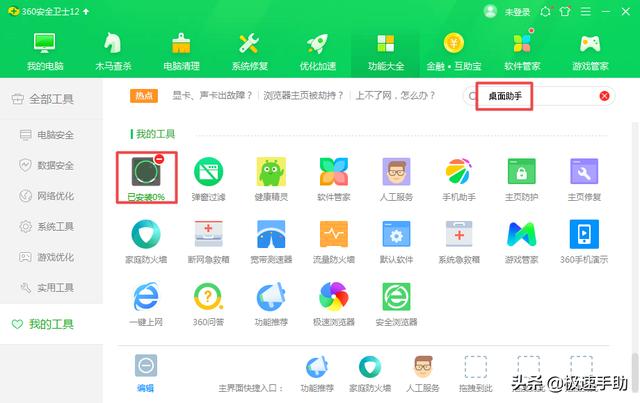 文章插图
文章插图
第四步 , 功能添加的时候 , 我们需要下载安装等待一会儿 。 待功能安装成功后 , 我们直接点击【桌面助手】功能就可以进行启动了 。
 文章插图
文章插图
第五步 , 桌面助手启动成功后 , 在电脑桌面的右上角的位置 , 我们可以看到【桌面助手】功能 , 点击其右侧的下拉按钮 , 来进行主界面的展开 。
 文章插图
文章插图
第六步 , 接着在桌面助手的小窗口当中 , 找到【桌面】图标 , 它就是整理桌面的工具了 , 点击它 , 就可以快速的整理桌面了 , 看看是不是刚才还杂乱无章的桌面 , 一下子就变得干净整洁了 。
 文章插图
文章插图 文章插图
文章插图
【电脑凌乱的桌面怎么整理?这款工具帮你一键快速整理好】以上呢就是小编为大家总结的关于整理电脑桌面的方法了 , 如果你平时也经常在电脑的桌面上存储一堆东西 , 而且桌面图标变得非常乱糟糟的话 , 那么不妨赶快试试360安全卫士的整理桌面功能吧 , 这样一来 , 一键就能够快速的将凌乱的桌面变干净 , 日常使用自然更顺心 。
- 智能手机市场|华为再拿第一!27%的份额领跑全行业,苹果8%排在第四名!
- 会员|美容院使用会员管理软件给顾客更好的消费体验!
- 行业|现在行业内客服托管费用是怎么算的
- 人民币|天猫国际新增“服务大类”,知舟集团提醒入驻这些类目的要注意
- 国外|坐拥77件专利,打破国外的垄断,造出中国最先进的家电芯片
- 技术|做“视频”绿厂是专业的,这项技术获人民日报评论点赞
- 面临|“熟悉的陌生人”不该被边缘化
- 中国|浅谈5G移动通信技术的前世和今生
- 页面|如何简单、快速制作流程图?上班族的画图技巧get
- 桌面|日常使用的软件及网站分享 篇一:几个动态壁纸软件和静态壁纸网站:助你美化你的桌面
